Подключение Windows-устройств и Mac-устройств
Windows-устройства и Mac-устройства можно подключить к Kaspersky Endpoint Security Cloud одним из следующих способов:
- При добавлении учетных записей пользователей отправьте сообщение электронной почты с автоматически сформированной ссылкой для загрузки программы безопасности. Пользователи, получившие такие сообщения, перейдут по ссылке в сообщении и установят программу на свои устройства.
- Загрузите дистрибутив программы безопасности и установите загруженную программу на устройство.
Этот способ можно использовать для добавления устройств, не принадлежащих конкретным пользователям (например, серверы).
- Скопируйте ссылку на дистрибутив программы безопасности и отправьте ее любым удобным способом.
Этот вариант можно использовать, если вы хотите, чтобы другие пользователи могли добавлять устройства, не имеющие конкретных пользователей (например, серверы).
- Используйте скрипт групповой политики, чтобы выполнить развертывание программ безопасности на нескольких устройствах.
Во время установки Kaspersky Endpoint Security для Windows попытается удалить с устройства несовместимую программу безопасности.
После установки программы безопасности одним из приведенных выше способов устройства появится в Консоли управления Kaspersky Endpoint Security Cloud.
Вне зависимости от способа подключения Windows-устройства или Mac-устройства, рекомендуется назначить владельца устройства.
Подготовка дистрибутива программы безопасности
Загрузить дистрибутив программы безопасности или скопировать ссылку на него можно, только если вы заранее подготовили этот дистрибутив. Подготовка дистрибутива включает согласие с условиями следующих документов для программы безопасности: Лицензионного соглашение, Политики конфиденциальности и Положения о Kaspersky Security Network. Если вы приняли условия этих документов при первом входе в Консоль управления Kaspersky Endpoint Security Cloud, дистрибутивы считаются подготовленными.
Чтобы подготовить дистрибутив после первого входа в Консоль управления, выполните следующие действия:
- Запустите Консоль Управления Kaspersky Endpoint Security Cloud.
- Выберите раздел Дистрибутивы.
В разделе Дистрибутивы содержатся дистрибутивы программ безопасности для Windows-устройств и Mac-устройств.
- В разделе с требуемым дистрибутивом нажмите на кнопку Подготовить.
Если дистрибутив уже подготовлен, справа отображается кнопка Загрузить. Никаких дополнительных действий не требуется.
- Если обнаружена предыдущая версия программы безопасности, будет предложено удалить ее. Нажмите на кнопку Соглашаюсь, чтобы удалить предыдущую версию программы безопасности.
Откроется окно Соглашения для <программы безопасности>.
В этом окне отображаются тексты Лицензионных соглашений для программ безопасности и Агента администрирования Kaspersky Security Center, Дополнительных положений об обработке данных (только для Kaspersky Endpoint Security для Windows) и ссылка на Политику конфиденциальности для продуктов и сервисов "Лаборатории Касперского".
- Ознакомьтесь с текстом каждого документа.
Если вы согласны с условиями и положениями этих соглашений и если вы понимаете и соглашаетесь, что ваши данные будут обрабатываться и пересылаться (в том числе в третьи страны) согласно условиям Политики конфиденциальности, и вы подтверждаете, что полностью прочитали и поняли Политику конфиденциальности, установите флажки напротив перечисленных документов и нажмите на кнопку Я принимаю условия.
Если вы не принимаете условия и положения, не используйте программы безопасности. Если установлены не все, а отдельные флажки, загрузить дистрибутив не удастся. Окно Соглашения для <программы безопасности> закроется.
Откроется окно "Параметры прокси-сервера".
- При необходимости настройте параметры прокси-сервера и нажмите на кнопку Далее.
Откроется окно Использование Kaspersky Security Network.
- Ознакомьтесь с Положением о Kaspersky Security Network и при согласии нажмите на кнопку Я принимаю условия.
Если вы нажмете на кнопку Я отказываюсь, использование Kaspersky Security Network будет выключено. При необходимости можно включить использование Kaspersky Security Network в Консоли управления в любой момент.
Дистрибутив подготовлен.
Теперь вы можете загрузить дистрибутив или скопировать ссылку на него.
Через некоторое время после подготовки дистрибутива Kaspersky Endpoint Security для Windows программа безопасности на управляемых устройствах будет автоматически обновлена до новой версии. После начала автоматического обновления Kaspersky Endpoint Security Cloud будет отображать уведомление в разделе Панель информации. Кроме того, раздел Дистрибутивы отображает статус автоматического обновления: ожидание дистрибутива (ожидание подготовки дистрибутива), Ожидание (ожидание действий "Лаборатории Касперского"), В процессе или Завершено.
Пользователям устройств на базе macOS необходимо установить новую версию Kaspersky Endpoint Security для Mac на свои устройства вручную.
В началоЗагрузка дистрибутива программы безопасности
Необходимо загрузить дистрибутив программы безопасности, если требуется установить программу на Windows-устройства или Mac-устройства, не имеющие конкретных пользователей (например, серверы), или если требуется одновременно защитить несколько устройств с операционной системой Windows.
Кроме того, после выпуска новой версии Kaspersky Endpoint Security для Mac необходимо будет загрузить дистрибутив и отправить его пользователям macOS. Пользователи могут установить новую версию Kaspersky Endpoint Security для Mac на свои устройства. На устройствах с Kaspersky Endpoint Security для Windows программа безопасности автоматически обновляется до новой версии.
Дистрибутив действителен приблизительно 30 дней. Рекомендуется скачивать дистрибутив заново перед каждой установкой приложения безопасности или передачей дистрибутива пользователям.
В качестве альтернативы можно скопировать ссылку на дистрибутив и отправить ее любым удобным способом. Получатель загрузит дистрибутив, перейдя по этой ссылке.
Для загрузки дистрибутива программы безопасности:
- Запустите Консоль Управления Kaspersky Endpoint Security Cloud.
- Выберите раздел Дистрибутивы.
В разделе Дистрибутивы содержатся дистрибутивы программ безопасности для Windows-устройств и Mac-устройств. Отправляемые пользователям сообщения электронной почты также содержат ссылку на эти дистрибутивы.
- Если требуемый дистрибутив не подготовлен, справа отображается ссылка Подготовить. Нажмите на эту кнопку и подготовьте дистрибутив.
- При необходимости перейдите по ссылке Прокси-сервер под требуемым дистрибутивом и задайте параметры прокси-сервера.
- Нажмите на кнопку Загрузить рядом с требуемым дистрибутивом.
Дистрибутив загрузится на компьютер в папку, настроенную для сохранения загружаемых файлов по умолчанию.
Чтобы сохранить дистрибутив в определенную папку на компьютере, вы можете выбрать пункт Сохранить как в контекстном меню необходимого дистрибутива. В открывшемся окне укажите папку и имя файла.
Выбранный дистрибутив будет загружен.
В началоКопирование ссылки на дистрибутив
В качестве альтернативы загрузке дистрибутива из Консоли управления можно скопировать ссылку на дистрибутив и отправить ее любым удобным способом. Используйте этот вариант, если нужно, чтобы другой пользователь установил программу на Windows-устройства или Mac-устройства, не имеющие конкретных пользователей (например, серверы), или если требуется одновременно защитить несколько устройств под управлением Windows.
Кроме того, после выпуска новой версии Kaspersky Endpoint Security для Mac необходимо будет отправить ссылку на дистрибутив пользователям macOS. Пользователи могут установить новую версию Kaspersky Endpoint Security для Mac на свои устройства. На устройствах с Kaspersky Endpoint Security для Windows программа безопасности автоматически обновляется до новой версии.
Ссылки на дистрибутивы Kaspersky Endpoint Security для Windows и Kaspersky Endpoint Security для Mac совпадают. Это значит, что, если требуется загрузить обе программы безопасности, скопировать ссылку достаточно один раз.
Дистрибутив действителен приблизительно 30 дней. Рекомендуется копировать ссылку перед каждой установкой приложения безопасности.
Для копирования ссылки на дистрибутив:
- Запустите Консоль Управления Kaspersky Endpoint Security Cloud.
- Выберите раздел Дистрибутивы.
В разделе Дистрибутивы содержатся дистрибутивы программ безопасности для Windows-устройств и Mac-устройств.
- Если требуемый дистрибутив не подготовлен, справа отображается ссылка Подготовить. Нажмите на эту кнопку и подготовьте дистрибутив.
- В разделе с требуемым дистрибутивом нажмите на три точки по вертикали, затем нажмите Копировать ссылку.
Три точки по вертикали доступны, только если последняя версия дистрибутива программы безопасности уже была подготовлена.
Ссылка на дистрибутив копируется в буфер обмена. После этого вы можете отправить ее любым удобным способом.
В началоДобавление Windows-устройств и Mac-устройств, не принадлежащих пользователям
В этом разделе описан способ защиты устройств, не принадлежащих конкретным владельцам (например, серверов).
Чтобы добавить в Kaspersky Endpoint Security Cloud Windows-устройство или Mac-устройство, выполните следующие действия:
- Загрузите дистрибутив требуемой программы безопасности.
- После завершения загрузки откройте папку с дистрибутивом и запустите его установку в зависимости от операционной системы устройства.
Вы можете скопировать дистрибутив на съемный диск (например, на флэш-накопитель) для дальнейшей установки на другие Windows-устройства или Mac-устройства компании.
После установки программы безопасности добавленные Windows-устройства и Mac-устройства появятся в списке Устройства. К этим устройствам будет применен профиль безопасности По умолчанию.
В началоРазвертывание программ безопасности с помощью Active Directory
Если в вашей компании используется Active Directory, можно развернуть Kaspersky Endpoint Security для Windows одновременно на нескольких устройствах.
Описанная в этом разделе процедура содержит предварительно настроенный скрипт для входа. Этот скрипт запускается автоматически при каждом запуске устройства и проверяет, была ли на устройстве запущена установка Kaspersky Endpoint Security для Windows. Если установка не была запущена, скрипт запускает установку в фоновом режиме.
Чтобы выполнить развертывание программ безопасности на нескольких Windows-устройствах с помощью Active Directory, выполните следующие действия:
- Загрузите дистрибутив требуемой программы безопасности.
- Сохраните его в общей папке, доступной для устройств, на которых вы хотите развернуть программы безопасности.
Рекомендуется выбрать папку, полный путь к которой не содержит пробелов.
Если имя дистрибутива содержит пробелы, удалите их или измените их на символ подчеркивания (_).
- Перейдите в папку с загруженным дистрибутивом и создайте файл .bat с помощью следующего скрипта:
set SHARE_PATH=<путь к дистрибутиву>set PACKAGE_NAME=<название дистрибутива>set __KESCLOUD_ROOT_KEY="HKLM\Software\KasperskyLab\KESCloud"set __KESCLOUD_KEY_NAME="<название ключа реестра>"set __KESCLOUD_PACKAGE_FULL_PATH="%SHARE_PATH%\%PACKAGE_NAME%"set __KESCLOUD_PACKAGE_ARGUMENTS=-sREG QUERY %__KESCLOUD_ROOT_KEY% /v %__KESCLOUD_KEY_NAME% | FIND "0x1"IF %ERRORLEVEL% == 1 GOTO INSTALLGOTO END:INSTALLREG ADD %__KESCLOUD_ROOT_KEY% /v %__KESCLOUD_KEY_NAME% /t REG_DWORD /f /D 1%__KESCLOUD_PACKAGE_FULL_PATH% %__KESCLOUD_PACKAGE_ARGUMENTS%:ENDгде:
<путь к дистрибутиву>– это фактический путь к общей папке с загруженным дистрибутивом. Рекомендуется избегать использования кавычек.<название дистрибутива>– это фактическое название загруженного дистрибутива. Рекомендуется избегать использования кавычек."<название ключа реестра>"– это название ключа реестра, используемого для подтверждения того, что установка была начата. Можно указать любое имя, содержащее цифры и латинские буквы. Рекомендуется использовать номер версии Kaspersky Endpoint Security для Windows в кавычках.
- Перейдите в Панель управления → Администрирование и откройте Управление групповой политикой.
- Разверните узел с требуемым доменом и выберите Объекты групповой политики.
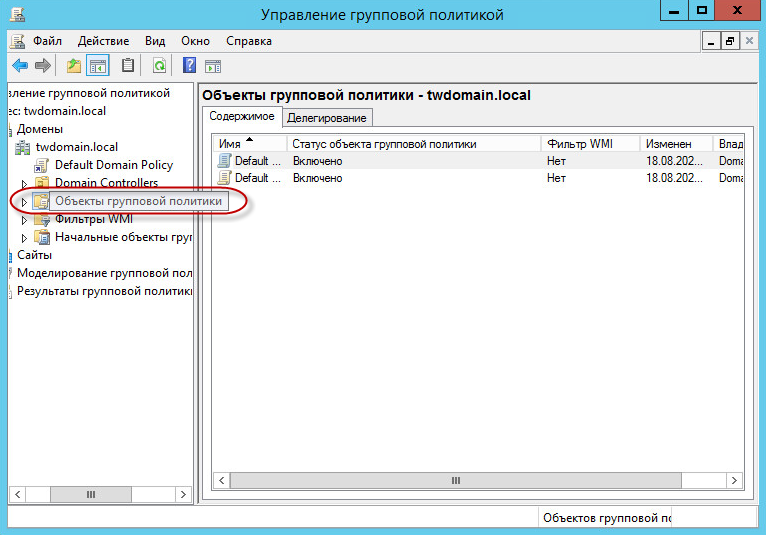
Узел Объекты групповой политики в окне Управление групповой политикой
- На правой панели щелкните правой клавишей мыши по пустому пространству и выберите пункт Создать.
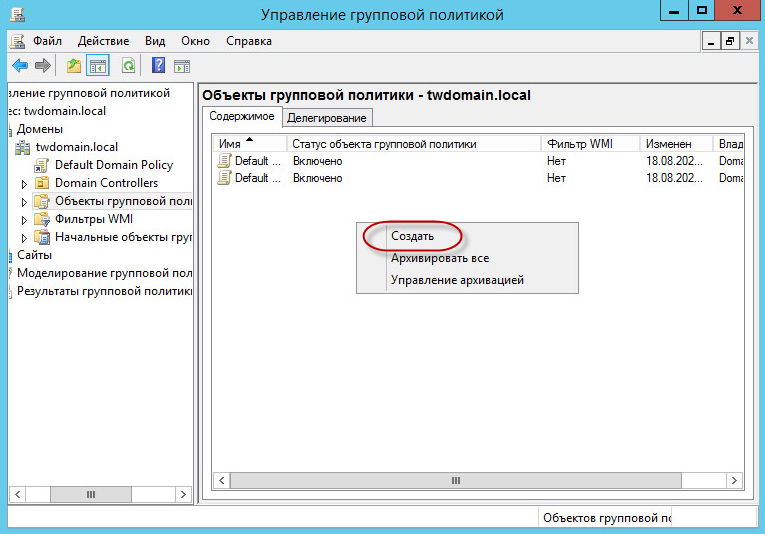
Пункт контекстного меню Создать в окне Управление групповой политикой
- Укажите название созданного объекта. Нажмите на кнопку OK, чтобы сохранить объект.
- Щелкните созданный объект правой клавишей мыши и выберите пункт Изменить.
- Запланируйте установку программы Kaspersky Endpoint Security для Windows на устройства при запуске операционной системы. Для этого:
- Разверните узел Конфигурация компьютера → Политики → Параметры Windows и выберите пункт Сценарии (запуск / завершение).
- На правой панели щелкните правой клавишей мыши по элементу Автозагрузка и выберите пункт Свойства.
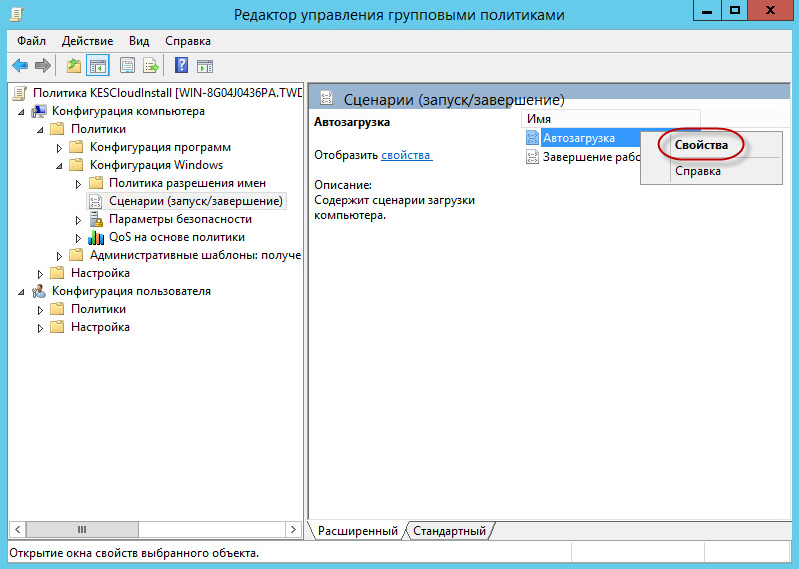
Пункт контекстного меню Свойства в окне Управление групповой политикой
- В открывшемся окне Свойства запуска нажмите на кнопку Добавить.
- В открывшемся окне Добавить сценарий нажмите на кнопку Обзор и выберите файл созданного скрипта. Параметры скрипта указывать не требуется.
- Нажмите кнопку ОК, чтобы закрыть окно Добавить сценарий.
- Нажмите на кнопку ОК, чтобы закрыть окно Свойства запуска.
- Свяжите созданный объект с устройствами, на которые необходимо установить Kaspersky Endpoint Security для Windows. Самый простой способ – связать объект со всем доменом. Для этого:
- Щелкните правой клавишей мыши требуемый домен и выберите пункт Связать существующий объект групповой политики.
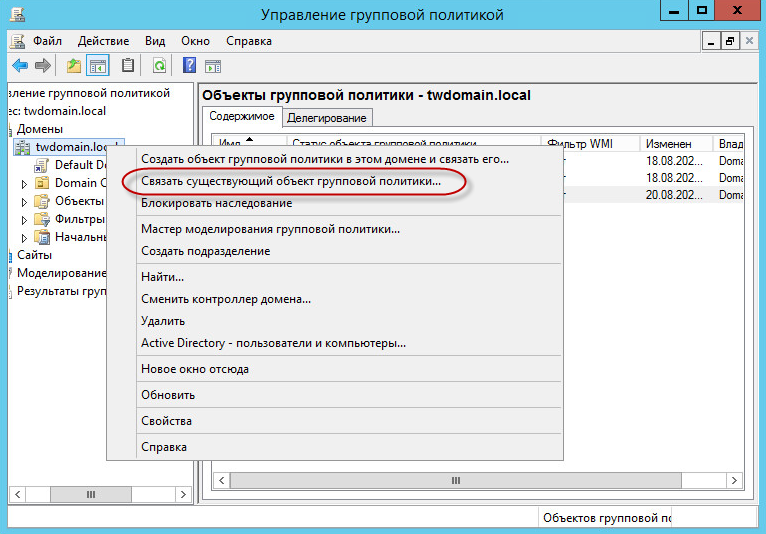
Пункт контекстного меню Связать существующий объект групповой политики в окне Управление групповой политикой
- В открывшемся окне Выбор объекта групповой политики выберите созданный объект.
- Нажмите на кнопку ОК, чтобы закрыть окно Выбор объекта групповой политики.
Аналогичным образом можно связать созданный объект групповой политики с организационной единицей или сайтом.
- Щелкните правой клавишей мыши требуемый домен и выберите пункт Связать существующий объект групповой политики.
- В зависимости от того, в какой момент требуется осуществить установку Kaspersky Endpoint Security для Windows на устройства, выполните одно из следующих действий:
- Если вы выбрали установку Kaspersky Endpoint Security для Windows при запуске операционной системы, попросите пользователей перезагрузить устройства.
- Если вы выбрали установку Kaspersky Endpoint Security для Windows при входе пользователя в систему, попросите пользователей либо повторно выполнить вход на устройства, либо перезагрузить их.
После установки программы безопасности добавленные Windows-устройства появятся в списке Устройства. К этим устройствам будет применен профиль безопасности По умолчанию.